Wie füge ich Python zum Pfad Windows 10 hinzu?
Wenn Sie mit der Codierung mit Python beginnen möchten, ist einer der ersten Schritte, die Sie ausführen müssen, Python zu Ihrem Windows 10 -Pfad hinzuzufügen. Dies kann wie eine entmutigende Aufgabe erscheinen, aber keine Sorge - wir haben Sie versichert! In diesem Artikel lernen Sie alle Schritte, die erforderlich sind, um Python in Windows 10 zu Ihrem Weg hinzuzufügen. Wir werden auch darüber hinweggehen, warum und wann Sie dies tun sollten. Also lass uns anfangen!
Wie füge ich Python zum Pfad Windows 10 hinzu?
- Öffnen Sie die Windows Advanced Systemeinstellungen.
- Gehen Sie zur Registerkarte "Erweitert" und klicken Sie auf die Schaltfläche "Umgebungsvariablen".
- Klicken Sie im Abschnitt "Systemvariablen" auf "Neu" und fügen Sie den Pfad zur Datei python.exe im Feld "Variabler Name" und den Pfad im Feld "Variablenwert" hinzu.
- Klicken Sie auf "OK", um die Änderungen zu speichern.
- Öffnen Sie die Eingabeaufforderung und geben Sie "Python -v" ein, um die Installation zu überprüfen.
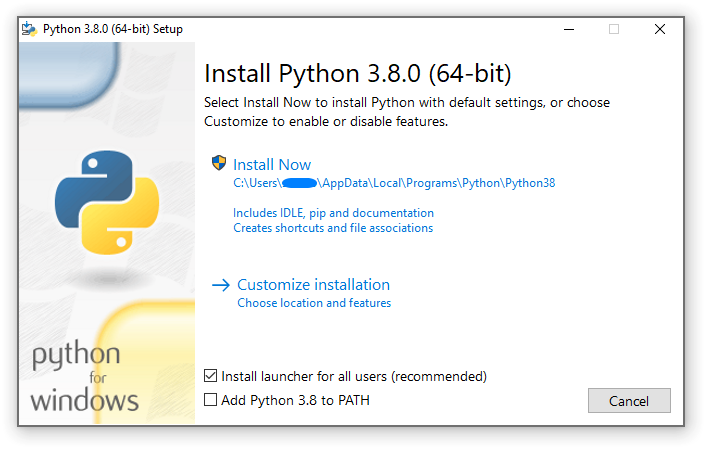
Schritte, um Python zum Windows 10 -Pfad hinzuzufügen
Das Hinzufügen von Python zum Windows 10 -Pfad ist eine großartige Möglichkeit, die Flexibilität des Windows 10 -Betriebssystems zu erhöhen. Auf diese Weise kann der Benutzer Python aus der Befehlszeile verwenden und Python -Skripte aus der Befehlszeile ausführen. In diesem Tutorial wird erklärt, wie Python den Windows 10 -Pfad richtig hinzugefügt werden kann.
Der Windows 10 -Pfad ist eine Reihe von Verzeichnissen, mit denen das Betriebssystem nach Dateien und Programmen suchen wird. Durch Hinzufügen von Python zum Windows 10 -Pfad kann der Benutzer Python -Skripte oder -Programme einfach aus der Befehlszeile ausführen. Dies kann eine sehr nützliche Funktion bei der Arbeit mit Python sein.
Schritt 1: Öffnen Sie das Fenster Systemeigenschaften
Der erste Schritt zum Hinzufügen von Python zum Windows 10 -Pfad besteht darin, das Fenster Systemeigenschaften zu öffnen. Dies kann durch das Öffnen des Startmenüs und das Eingeben von „Systemeigenschaften“ im Suchfeld erfolgen. Sobald das Fenster Systemeigenschaften geöffnet ist, klicken Sie auf die Registerkarte "Erweitert".
Klicken Sie auf der Registerkarte "Erweitert" auf die Schaltfläche "Umgebungsvariablen". Dadurch wird das Fenster Umgebungsvariablen geöffnet.
Schritt 2: Bearbeiten Sie die Pfadvariable
Suchen Sie im Fenster Umgebungsvariablen nach der Variablen „Pfad“. Dies ist die Systemvariable, die die Liste der Verzeichnisse enthält, die Windows 10 nach Dateien und Programmen sucht. Klicken Sie auf die Schaltfläche "Bearbeiten" neben der Variablen "Pfad".
Klicken Sie im Fenster "Systemvariable bearbeiten" auf die Schaltfläche "Neu". Dadurch wird ein neues Fenster geöffnet, in dem der Benutzer dem Windows 10 -Pfad ein Verzeichnis hinzufügen kann.
Schritt 3: Fügen Sie das Python -Verzeichnis dem Windows 10 -Pfad hinzu
Geben Sie im neuen Fenster den Verzeichnispfad der Python -Installation ein. Dies ist normalerweise "C: \ Python27" oder "C: \ Python36". Sobald der Verzeichnispfad eingegeben wurde, klicken Sie auf die Schaltfläche „OK“.
Der Verzeichnispfad sollte nun dem Windows 10 -Pfad hinzugefügt werden. Klicken Sie auf die Schaltfläche „OK“, um den Vorgang zu beenden.
Schritt 4: Testen Sie die Python -Installation
Sobald der Verzeichnispfad zum Windows 10 -Pfad hinzugefügt wurde, kann der Benutzer nun die Python -Installation testen. Öffnen Sie dazu die Befehlszeile und geben Sie "Python" ein. Wenn Python dem Windows 10 -Pfad ordnungsgemäß hinzugefügt wird, sollte die Versionsnummer der Python -Installation angezeigt werden.
Der Benutzer kann auch die Python -Installation testen, indem er ein Python -Skript ausführt. Dazu sollte der Benutzer ein einfaches Python -Skript erstellen und es in dem Verzeichnis speichern, das dem Windows 10 -Pfad hinzugefügt wurde. Der Benutzer kann dann die Befehlszeile öffnen und den Namen des Python -Skripts eingeben. Wenn das Skript ordnungsgemäß zum Windows 10 -Pfad hinzugefügt wird, sollte das Skript ohne Probleme ausgeführt werden.
Schritt 5: Überprüfen Sie die Python -Installation
Der letzte Schritt zum Hinzufügen von Python zum Windows 10 -Pfad besteht darin, die Installation zu überprüfen. Dazu sollte der Benutzer die Befehlszeile öffnen und "Python -v" eingeben. Dies sollte die Versionsnummer der Python -Installation anzeigen.
Wenn die Versionsnummer angezeigt wird, wird die Python -Installation dem Windows 10 -Pfad ordnungsgemäß hinzugefügt. Der Benutzer kann nun Python aus der Befehlszeile verwenden und Python -Skripte aus der Befehlszeile ausführen.
Nur wenige häufig gestellte Fragen
1.Was ist Python?
Python ist eine interpretierte, allgemeine Programmiersprache mit hoher Ebene. Es wurde von Guido van Rossum erstellt und erstmals 1991 veröffentlicht. Python ist eine Programmiersprache, die die Code -Lesbarkeit hervorhebt, und seine Syntax ermöglicht es den Programmierern, Konzepte in weniger Codezeilen auszudrücken, als in Sprachen wie C ++ oder Java möglich wäre.
2. Warum ist es wichtig, Python zum Pfad Windows 10 hinzuzufügen?
Das Hinzufügen von Python zu Pfad Windows 10 ist wichtig, da Benutzer Python -Programme aus jedem Verzeichnis ausführen können, ohne den vollständigen Pfad zum Programm eingeben zu müssen. Außerdem erleichtert es Windows 10 -Benutzern, Python -Pakete zu installieren und zu aktualisieren, ohne den vollständigen Pfad zur ausführbaren Python -Datei anzugeben. Das Hinzufügen von Python zu Pfad ermöglicht es Benutzern außerdem, Skripte aus der Befehlszeile auszuführen, ohne den vollständigen Pfad zum Skript einzugeben.
3.Wie füge ich Python zum Pfad Windows 10 hinzu?
Um Python zu Pfad Windows 10 hinzuzufügen, müssen Sie zunächst die ausführbare Python -Datei finden. Dies kann durch die Suche nach "python.exe" im Startmenü oder im Datei Explorer gesucht werden. Sobald die ausführbare Datei gefunden ist, klicken Sie mit der rechten Maustaste darauf und wählen Sie „Eigenschaften“. Wählen Sie im Fenster Eigenschaften die Registerkarte "Erweitert" aus und klicken Sie auf "Umgebungsvariablen". Wählen Sie von dort die Systemvariable "Pfad" und klicken Sie auf "Bearbeiten". Fügen Sie schließlich den vollständigen Pfad zur Python hinzu, die ans Ende der Pfadvariablen ausführte, und klicken Sie auf OK.
4. Ist es notwendig, meinen Computer neu zu starten, nachdem er Python zum Pfad Windows 10 hinzugefügt hat?
Nein, es ist nicht erforderlich, Ihren Computer neu zu starten, nachdem Sie Python zum Pfad hinzugefügt haben. Die Änderungen werden sofort angewendet. Möglicherweise müssen Sie jedoch eine neue Eingabeaufforderung öffnen, damit die Änderungen wirksam werden.
5. Machen Sie potenzielle Risiken für das Hinzufügen von Python zum Pfad Windows 10?
Nein, das Hinzufügen von Python zum Pfad Windows 10 ist im Allgemeinen sicher und sollte keine Probleme verursachen. Es ist jedoch möglich, dass die Hinzufügung des auf den Pfad ausführbaren Python -Unternehmens andere Programme beeinträchtigen könnte, die auf derselben ausführbaren Datei beruhen. Daher sollte beim Hinzufügen von Python zum Pfad Vorsicht getroffen werden.
6. Wo ich weitere Informationen zum Hinzufügen von Python zum Pfad Windows 10 finden kann?
Weitere Informationen zum Hinzufügen von Python zu Pfad Windows 10 finden Sie in der offiziellen Python -Dokumentation. Darüber hinaus stehen viele Online -Tutorials und Artikel zur Verfügung, um Benutzer durch den Prozess zu führen. Darüber hinaus enthält die Microsoft -Website einen Artikel darüber, wie Python in Windows 10 Python hinzufügt.
So fügen Sie Python -Installationsort zur Pfadumgebungsvariable auf dem Windows -Laptop -Computer hinzu
Wenn Sie ein Windows 10 -Benutzer sind, ist das Hinzufügen von Python zu Ihrem Weg eine großartige Möglichkeit, mit der Sprache zu beginnen. Sie müssen lediglich die Windows -Taste drücken, "Umgebungsvariablen" eingeben, die Variable "Pfad" auswählen und den Pfad Ihrer Python -Installation hinzufügen. Mit der jetzt installierten und zugänglichen Python -Sprache sind Sie bereit, die vielen hilfreichen Funktionen zu kodieren und zu erkunden. Viel Glück und glückliche Codierung!




















